როგორ მოვარგოთ ახალი ჩანართის გვერდი Firefox-ზე
Miscellanea / / February 11, 2022

გახსოვთ თუ არა, როდის დაიწყეთ მისი გამოყენება
ჩანართი ინტერფეისი
ბრაუზერებზე და შეეჩვია? მე ნამდვილად არა, მაგრამ მე მესმის ერთი რამ და ეს ის არის, რომ ეს ზოგავს დიდ დროსა და ძალისხმევას. ის
ამარტივებს ჩემს დათვალიერებას
სრულიად. თუმცა, ახალი ჩანართის ცარიელი გვერდით ბევრი რამის გაკეთება არ შეიძლება. და ეს არის სწორედ ის მიზეზი, რის გამოც უმეტესობა თანამედროვე ბრაუზერებმა სცადეს ამის დანერგვა
მინიატურების ინტერფეისი
.
ადრე ჩვენ ვნახეთ, თუ როგორ უნდა მორგებულიყო ახალი ჩანართის პარამეტრები და გავაძლიეროთ ჩვენი გამოცდილება on გუგლ ქრომი. ამ ხაზებზე, დღეს ჩვენ ვნახავთ, რა შეიძლება გაკეთდეს Mozilla Firefox-ით.
კარგად, თუ იყენებთ Firefox 13 ან უფრო ახალი, თქვენ უნდა შეამჩნიეთ, რომ გაქვთ ახალი ჩანართის გვერდი, რომელიც აჩვენებს თქვენი ბოლო და ხშირად მონახულებული ვებსაიტების 9-მდე ესკიზს. გარდა ამისა, ყოველთვის შეგიძლიათ წაშალოთ ის, რაც არ გსურთ, გადააწყოთ ესკიზები ან დაამაგრეთ თქვენი საყვარელი ვებსაიტები.
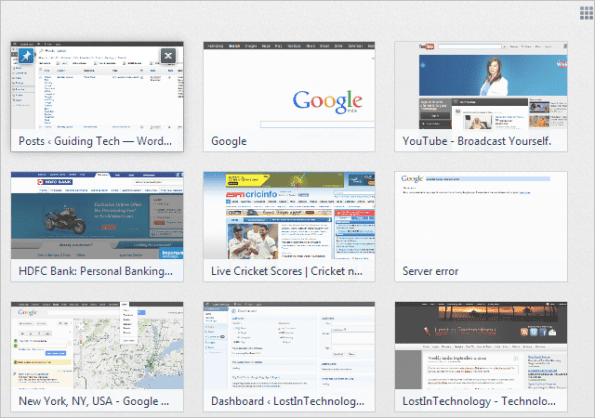
ნებისმიერ დროს, თუ გსურთ გადახვიდეთ ცარიელ გვერდზე, შეგიძლიათ გადართოთ ხედვა ინტერფეისის ზედა მარჯვენა კუთხეში მდებარე ხატულაზე დაწკაპუნებით (ნაჩვენებია ზემოთ მოცემულ სურათზე).
მაგარი რჩევა: თქვენ ასევე შეგიძლიათ სანიშნეების ჩამაგრება ნებისმიერ მინიატურაზე მათი გადმოწევით.
თუ არ ხართ კმაყოფილი ფილების რაოდენობით და გსურთ გაზარდოთ სტრიქონების და სვეტების რაოდენობა, შეგიძლიათ სცადოთ ახალი ჩანართის ინსტრუმენტები გაფართოება Firefox-ისთვის
გახსენით კონკრეტული ვებსაიტები ახალი ჩანართის გვერდზე
უმეტესობამ იცის, როგორ მიუთითოს Firefox-ის მთავარი გვერდი (ან ნებისმიერი სხვა ბრაუზერი) კონკრეტულ ვებსაიტზე. რაც შეეხება იგივეს სიმულაციას ახალ ჩანართზე? ჩვენ ვისაუბრეთ ა შესანიშნავი დანამატი სახელწოდებით NewTabURL, რომელიც დაგეხმარებათ ამ პროცესში, ადრე. ვნახოთ, როგორ გავაკეთოთ ეს ხელით.
Ნაბიჯი 1: გახსენით Firefox ჩანართი და შედით შესახებ: კონფიგურაცია მის მისამართის ზოლზე. დაარტყა შედი.

ნაბიჯი 2: პარამეტრების ფანჯარაში მოძებნეთ browser.newtab.url. შედეგის მხოლოდ ერთ ვარიანტს ნახავთ.
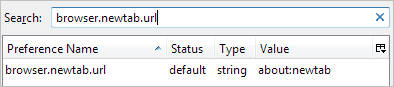
ნაბიჯი 3: ორჯერ დააწკაპუნეთ მასზე და შეიყვანეთ საიტის URL, რომელიც გირჩევნიათ გახსნათ ყოველი ახალი ჩანართის გვერდით. მაგალითად, მე დაყენებული მაქვს Guiding Tech.

მთავარი გვერდის ახალი ჩანართის გამოსაყენებლად დააყენეთ მნიშვნელობები შესახებ: სახლში. ცარიელი ახალი ჩანართისთვის დააყენეთ ის შესახებ: ცარიელი.
მაგარი რჩევა: ჩვენ ასევე გვაქვს ხრიკი გამოიყენეთ საწყისი გვერდი, როგორც დავალების შეხსენება. ახლა თქვენ შეგიძლიათ გამოიყენოთ იგი ახალ ჩანართზეც.
მორგებული ახალი ჩანართიარის Firefox-ის კიდევ ერთი დანამატი, რომელიც გეხმარებათ მოარგოთ ახალი ჩანართის გვერდი იმავე ხაზებზე. შეგიძლიათ სცადოთ, თუ ზემოთ მოცემული პროცესი ცოტა ტექნიკურად მიგაჩნიათ.
დაამატეთ ფონი ახალ ჩანართის გვერდზე
მაგარი გაფართოებაა ე.წ ბრაუზერის ფონი რომელიც ათავსებს ფონს ყოველ ახალ გვერდზე. და ყოველ ჯერზე ის აჩვენებს ახალ ფონს, რაც უფრო საინტერესოს ხდის.
დასკვნა
ეს არის ძალიან ძირითადი მეთოდები Firefox-ზე ახალი ჩანართის გვერდის მოსარგებად. ბაზარზე ბევრი დანამატია, რომლებიც დაგეხმარებათ გახადოთ გვერდი მოციმციმე და დეკორატიული, მაგრამ ეს მხოლოდ წონას მატებს და ბრაუზერს ანელებს. თუ იცით ამის შესახებ მეტი ხრიკი, გააზიარეთ ჩვენთან ერთად.
ბოლოს განახლდა 2022 წლის 03 თებერვალს
ზემოთ მოყვანილი სტატია შეიძლება შეიცავდეს შვილობილი ბმულებს, რომლებიც დაგეხმარებათ Guiding Tech-ის მხარდაჭერაში. თუმცა, ეს არ იმოქმედებს ჩვენს სარედაქციო მთლიანობაზე. შინაარსი რჩება მიუკერძოებელი და ავთენტური.



